Android实现下拉阻尼效应
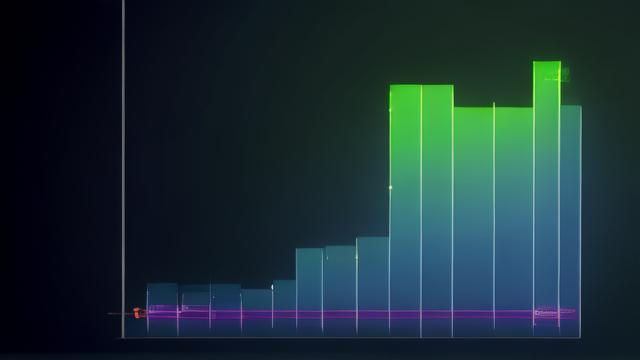
一、背景与原理
在Android开发中,下拉阻尼效果是一种常见的交互设计,它通常用于下拉刷新功能或类似微信联系人列表顶部的小程序入口,这种效果给用户带来平滑且自然的滑动体验,本文将详细解析其实现原理,并提供一个简单的实例。
二、实现步骤
自定义布局控件
需要创建一个自定义的布局控件,命名为PullDownDumperLayout,它继承自LinearLayout,这个控件的目的是控制和处理子视图的行为,特别是隐藏头部视图(通常包含刷新指示器)和可见主体视图(通常是列表或其他内容)。
1.1 隐藏头部视图
开发者通常将隐藏头部的视图放置在布局文件中,但在初始化时将其移出可视区域,使得用户在不执行下拉操作时无法看到,这样,只有当用户下拉到特定位置时,头部视图才会变得可见。
1.2 监听屏幕操作事件

为了检测用户的下拉行为,我们需要监听触摸事件,在onTouch方法中,我们可以获取到滑动的方向和距离,从而判断是否达到触发下拉阻尼效果的条件,一旦达到条件,就启动相应的动画或逻辑。
1.3 实现回弹动画效果
下拉回弹的动画效果是通过MoveHeaderTask类来实现的,这个类通常会继承自AsyncTask,在onProgressUpdate方法中更新头部视图的位置,模拟出阻尼回弹的感觉,当用户松开手指时,头部视图会根据滑动速度和一定的阻尼系数回弹到原始位置。
代码实现
下面是一个简单的示例代码:
public class PullDownDumperLayout extends LinearLayout implements View.OnTouchListener {
private View mHeadLayout;
private int mHeadLayoutHeight;
private MarginLayoutParams mHeadLayoutParams;
private boolean mOnLayoutIsInit = false;
private float mMoveY;
private boolean mChangeHeadLayoutTopMargin;
private int mBoundary;
private int mHeadLayoutHideSpeed;
private int mHeadLayoutUnfoldSpeed;
private long mSleepTime;
private double mRatio;
public PullDownDumperLayout(Context context, AttributeSet attrs) {
super(context, attrs);
init();
}
private void init() {
mHeadLayoutHideSpeed = -20;
mHeadLayoutUnfoldSpeed = 200;
mSleepTime = 10; // 10毫秒
mRatio = 0.5; // 阻尼系数
}
@Override
protected void onFinishInflate() {
super.onFinishInflate();
// 自动获取内部第一个子元素充当头部
mHeadLayout = getChildAt(0);
mHeadLayoutHeight = mHeadLayout.getHeight();
mHeadLayoutParams = (MarginLayoutParams) mHeadLayout.getLayoutParams();
// 初始化时将头部移出界面外
mHeadLayoutParams.topMargin = -mHeadLayoutHeight;
mHeadLayout.setLayoutParams(mHeadLayoutParams);
}
@Override
public boolean onTouchEvent(MotionEvent ev) {
if (mOnLayoutIsInit == false) {
mOnLayoutIsInit = true;
requestDisallowInterceptTouchEvent(true);
}
switch (ev.getAction()) {
case MotionEvent.ACTION_DOWN:
mMoveY = ev.getY();
break;
case MotionEvent.ACTION_MOVE:
float deltaY = ev.getY() mMoveY;
if (deltaY < 0) {
if (mChangeHeadLayoutTopMargin == false) {
mChangeHeadLayoutTopMargin = true;
new MoveHeaderTask().execute(deltaY);
} else {
mHeadLayoutParams.topMargin = (int) (mHeadLayoutHeight + deltaY * mRatio);
mHeadLayout.setLayoutParams(mHeadLayoutParams);
}
} else {
if (mChangeHeadLayoutTopMargin == true) {
mChangeHeadLayoutTopMargin = false;
new MoveHeaderTask().cancel(true);
}
}
break;
case MotionEvent.ACTION_UP:
if (mChangeHeadLayoutTopMargin == true) {
mChangeHeadLayoutTopMargin = false;
new MoveHeaderTask().cancel(true);
}
break;
default:
break;
}
return super.onTouchEvent(ev);
}
private class MoveHeaderTask extends AsyncTask<Float, Integer, Void> {
@Override
protected Void doInBackground(Float... params) {
float distance = isCancelled() ? 0 : params[0];
while (!isCancelled() && Math.abs(distance) > 0.1) {
publishProgress((int) (distance * mHeadLayoutUnfoldSpeed));
try {
Thread.sleep(mSleepTime);
} catch (InterruptedException e) {
e.printStackTrace();
}
distance *= mRatio;
}
publishProgress(0);
return null;
}
@Override
protected void onProgressUpdate(Integer... values) {
mHeadLayoutParams.topMargin = values[0];
mHeadLayout.setLayoutParams(mHeadLayoutParams);
}
}
}使用示例
在布局文件中使用PullDownDumperLayout控件:
<?xml version="1.0" encoding="utf-8"?>
<com.example.myapplication.PullDownDumperLayout xmlns:android="http://schemas.android.com/apk/res/android"
android:layout_width="match_parent"
android:layout_height="match_parent"
android:orientation="vertical">
<!-头部视图 -->
<View
android:layout_width="match_parent"
android:layout_height="50dp"
android:background="#ff0000"/>
<!-主体视图 -->
<RecyclerView
android:layout_width="match_parent"
android:layout_height="wrap_content"/>
</com.example.myapplication.PullDownDumperLayout>在Activity中使用PullDownDumperLayout控件:
public class MainActivity extends AppCompatActivity {
@Override
protected void onCreate(Bundle savedInstanceState) {
super.onCreate(savedInstanceState);
setContentView(R.layout.activity_main);
PullDownDumperLayout layout = findViewById(R.id.pull_down_dumper_layout);
// 设置其他属性或绑定数据源等操作...
}
}通过上述步骤,可以在Android应用中实现下拉阻尼效果,根据实际需求,可以进一步调整和完善代码中的相关参数和方法。

小伙伴们,上文介绍了“Android实现下拉阻尼效应”的内容,你了解清楚吗?希望对你有所帮助,任何问题可以给我留言,让我们下期再见吧。